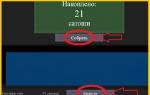Если телефон андроид с двумя симками. СИМ-карта в Samsung Galaxy S8 — руководство по использованию Подойдет ли обычная сим-карта в слот для micro-sim
Компания Samsung решила прислушаться к мнению своих поклонников и вернула в новые флагманские устройства Galaxy S7 и Galaxy S7 Edge поддержку карт памяти. Однако сделала она это с помощью гибридного слота, как это стало модно в последнее время. Это означает, что пользователь должен выбирать, использовать в смартфоне 2 SIM-карты либо одну «симку» и microSD-карточку. Благо нашлись умельцы, обнаружившие, что контакты второй SIM и контакты карты памяти находятся в разных местах и сумели совместить приятное с полезным организовать одновременную работу двух SIM и microSD-карт. И если вы решили стать обладателем нового девайса (или уже стали), несмотря на все его незначительные минусы , то эта статья для вас. Мы публикуем перевод инструкции с подробными комментариями по установке двух SIM-карт и карты памяти в Galaxy S7 и Galaxy S7 Edge.
Отказ от ответственности:
все перечисленные ниже манипуляции вы делаете только на свой страх и риск. Ни автор и никто либо другой не несёт ответственность за ваши действия и за возможный причинённый ущерб. Велика вероятность повредить микрочип SIM-карты, в меньшей степени - карту памяти microSD. Также при нагреве смартфона существует опасность отклеивания данной конструкции и в случае чего могут возникнуть проблемы при извлечении лотка. Вполне возможно, чтобы его достать придётся обращаться в сервисный центр. В этом случае устройство снимается с гарантии.
Итак, если вы осознали все перечисленные риски, то для продолжения вам понадобятся следующие приспособления:
- SIM-карта формата Nano (потому что её легче вырезать и «разобрать»)
- Карта памяти формата microSD
- Зажигалка
- Ножницы, лезвие или любой другой острый предмет
- Тонкий двусторонний скотч (предпочтительней) или супер-клей
- Немного свободного времени, терпение, голова на плечах и прямые руки
Чтобы установить одновременно две SIM-карты и карту памяти в Samsung Galaxy S7 либо Galaxy S7 Edge необходимо:
- Определить правильное положение SIM-карты
Сперва вам потребуется определить правильное положение SIM-карты в лотке. Карты разных операторов могут иметь разную конфигурацию контактов. Автор исходной инструкции проводил операции над SIM-картами операторов U Mobile и Maxis (Малайзия). Обычно все SIM-карты имеют специальный ключ с одной стороны (срезанный угол).
- Отсоединить чип SIM-карты от основы
Любая SIM-карта состоит из пластикового основания и приклеенного к нему микрочипа с контактной площадкой. Аккуратно нагрейте SIM-карту с противоположной стороны (там, где пластик). На это может потребоваться от 30 секунд до 1 минуты. Затем аккуратно отделите чип с контактной площадкой от основания. В качестве вспомогательного инструмента рекомендуется использовать острый предмет (ножницы, нож, лезвие и т. д.). После этого чип нужно очистить от остатков клея или пластика.
Если всё прошло гладко и вам не пришлось менять SIM-карту, то можно считать половину пути пройденным.

- Подрезать микрочип SIM-карты
Теперь необходимо аккуратно обрезать контактную площадку SIM-карты для размещения на карте памяти. Обычно требуется укоротить её на 1-2 мм с каждой стороны (как на фото).

- Закрепить SIM-карту на microSD
Сделать это можно с помощью двустороннего скотча (в случае чего карту памяти можно будет легко (более менее) «освободить») или супер-клеем (этот вариант менее предпочтителен, так как если вы повредили чип SIM-карты, то отделить его от карты памяти будет достаточно сложно или даже невозможно). Для правильного размещения и был предусмотрен первый шаг. Помимо этого, убедитесь, что угол микрочипа SIM-карты выровнен, как на изображении (обведено красным цветом).

- Поместить готовую конструкцию в лоток
Теперь осталось поместить гено модифицированную microSD-карту в лоток, а сам лоток - в смартфон.

Напоследок нужно проверить правильность выполнения всех действий. Если всё сделано верно, то Galaxy S7 «увидит» две SIM-карты и карту памяти microSD. Выглядеть это будет примерно так:

Стоит также отметить, что описанный выше способ подходит ко всем смартфонам с таким же гибридным лотком для SIM-карт. В частности, есть подобный опыт у владельцев Meizu Pro 5.
Настройка смартфона с двумя сим картами.
Как настроить смартфон с двумя сим картами.
Иметь телефон или смартфон с поддержкой двух сим карт очень удобно и
выгодно. Многие операторы мобильной связи предоставляют услугу общения между
абонентами своей сети бесплатно. А если ваши друзья имеют сим карты разных
операторов, то вы можете разговаривать с ними бесплатно, используя разные сим карты.
Но для того, чтобы этим пользоваться, нужно, чтобы ваш смартфон имел поддержку двух сим карт.
Не забывайте о том, что на абсолютном большинстве смартфонов одновременно активна может быть
только одна сим карта. То есть на прием работают обе сим карты. Но как только Вы начали разговор с
абонентом по одной сим карте, абонент, который захочет дозвониться до вас по второму номеру,
сделать этого не сможет. Ему сообщат, что Вы заняты или вне зоны обслуживания. После окончания
разговора Вы увидете, что у Вас есть пропущенный звонок, и Вы можете перезвонить этому человеку.
Чтобы настроить работу Сим карт, нужно проделать следующие действия:
Вставить в смартфон две сим карты, причем на место 1 сим карты нужно поставить вашу "основную" сим карту (с интернетом, на которую вы будете регистрировать Viber и WatsApp), хотя на некоторых (более новых) смартфонах это делать необязательно,
- включить смартфон,
- открыть "настройки" нажав иконку настроек (или шестеренки, или полозки)
- открыть раздел "сим карты" или "диспетчер сим карт"
- включить полозки сим карта № 1 и сим карта № 2 (сдвинуть их, чтобы они стали зелеными)

- нажать на пункт сим карта 1
В появившейся таблице можно изменить название сим карты (удалить старое название и написать новое так же как вы писали смс) можно изменить цвет контактов для этой сим карты, записать номер этой сим карты, если такие функции есть у вас в телефоне (у меня таких функций нет)

- после проделаных изменений обязательно нажать кнопку ОК внизу таблички, чтобы сохранить изменения.
- нажать на пункт сим карта 2 и проделать ту же процедуру, что с сим картой 1.
- нажать пункт " Мобильные данные"

- выбрать сим карту с которой мы планируем пользоваться интернетом (на каком тарифном плане интернет дешевле, ту и выбираем), нажать на нее (высветится ее название)
- "Телефонные звонки" и "SMS" точно также нажимаем и выбираем пункт "всегда спрашивать" и там и там.

- нажимаем кнопку " НАЗАД"
- нажимаем пункт "Передача данных" ("мобильные данные")

- жмем сверху надпись сим 1
- полозок мобильные данные включаем(сдвигаем)
- жмем сверху надпись сим 2
- полозок мобильные данные выключаем (сдвигаем)
- если вы берете интернет с сим карты 2 - делаете наоборот
-на некоторых моделях смартфонов мобильные данные можно подключить только для обеих сим карт сразу, так и делаем (включаем для обеих)
- нажимаем кнопку " НАЗАД"
- нажимаем пункт "ЕЩЁ"
- нажимаем пункт "мобильные сети"

- для первой сим карты (а потом и для второй, как делали раньше) выбираем " тип сети"
- здесь советую выбрать GSM, WCDMA, авто , для сим карты, с которой берем интернет, и только GSM для второй сим карты (потому, что 3G или WCDMA можно включить только для одной Сим карты, а на некоторых смартфонах, например на Samsung включить 3G можно только для первой сим карты)

- на рабочем столе ищем и нажимаем иконку "Контакты"
- нажимаем кнопку "все"
- Нажимаем на кнопку настроек (волшебные три точки)
- выбираем пункт "фильтр контактов"

-если у Вас такой функции здесь нет, не отчаивайтесь, она может быть спрятана например здесь, как
на рисунке снизу причем надпись у вас будет означать место, откуда у Вас сейчас показываются
контакты. Она может быть "память телефона", сим карта№ 1 и т.д. Нажмите на надпись и откроется
окно, где будет искомый Вами фильтр контактов.

-например на смартфоне Lenovo нужно нажать кнопку меню (слева от кнопки "домой" внизу экрана)
и в появившейся табличке выбрать "параметры контактов" и "фильтр контактов"
- выбираем какие контакты будут отображаться в вашей телефонной книге, сим 1, сим 2, телефон или др.
-если не знаете (не помните), где у вас какие контакты записаны выбирайте "показать все" или "все контакты"
Я советую выбрать вариант "настроить"(или свой)
Здесь советую выбрать контакты телефона, и обеих ваших сим карт (не забывайте каждый раз нажимать "ОК" для сохранения настроек.
-а если у вас есть аккаунт google и контакты хранятся на его сервере, то выбираем контакты google, как это сделать смотрим " "
- нажимаем кнопку главного экрана
Если все сделано правильно - при нажатии на иконку "Контакты" в пункте "все" должны высветиться все ваши контакты.
Теперь, чтобы позвонить кому либо, нужно нажать на нужный контакт,
нажать на номер одного из телефонов абонента (если их несколько),
выбрать сим карту, с которой вы будете ему звонить,
нажать иконку "позвонить",
после этого будет начато соединение с абонентом.
Для окончания разговора - нажмите на красную кнопку внизу вашего экрана.
Нажми на картинку, чтобы посмотреть видео.
или смотри здесь
| Обновлен 17 сен 2019 . Создан 25 дек 2017 | |||||||||
У популярной нынче китайской компании Xiaomi выпущены несколько линеек телефонов, среди которых такие популярные модели, как Xiaomi Redmi 4A, Xiaomi Redmi 3s, Xiaomi Redmi 4 Pro, а также многие другие.
Общим у этих моделей является то, что сим карту можно вставить совершенно идентичным способом. Как вставить симку в Ксиаоми Редми 4 (и во многие другие модели, например, в Xiaomi Redmi 4A) – об этом наша сегодняшняя статья.
Для выполнения данной операции вам понадобится сам смартфон Сяоми плюс скрепка для открытия лотка, которая уже идёт вместе с комплектом в коробке с телефоном. Сам лоток находится на левой грани аппарата, а ещё туда можно вставить флешку microSD вместо второй SIM-карты.
Последовательность действий
- Вставляем скрепку в маленькое отверстие на лотке;
- Нажимаем до щелчка, вынимаем вставленную скрепку;
- Вытаскиваем лоток из телефона.
Здесь вы увидите сразу два места – для нано и микро сим-карт (в Редми 3), и гибридный лоток в Редми 3 Pro, 3X и 3S (вместо второй симки туда можно вставить карту памяти).

В нужные разъёмы необходимо установить карточки, затем аккуратно вставить лоток обратно в смартфон. Если всё сделано правильно, вы услышите щелчок и почувствуете, что трей сравнялся с корпусом телефона.
Как вставить карту памяти
Тот, кто неоднократно ставил SIM-карты в свой Xiaomi знает, что туда вставляются не только они. Карту в Xiaomi Redmi 4, как всегда, можно разместить и другую – micro SD, которая служит внутренним накопителем. На нем можно хранить картинки, фотографии, музыку, видеозаписи, устанавливать приложения и многое другое. Можно обойтись и без флэшки, но встроенной памяти не всегда хватает, посему пользователям приходится выбирать – либо два мобильных номера, либо дополнительное место для файлов.
Чтобы установить карту памяти, необходимо совершить практически те же действия, что и в предыдущем пункте – вставить скрепку в отверстие на SIM-трее, нажать до щелчка, вытащить лоточек и установить в первый разъём сим-карту, а во второй – карту памяти SD.

Одновременное размещение двух карточек и SD-накопителя
Да-да, существует и такой способ, но считаем своим долгом предупредить вас: любые действия совершаются на ваш страх и риск, они могут нанести вред вашему смартфону. Если вы хотите, чтобы смартфон Сяоми одновременно служил и для двух номеров телефонов, и для большого количества персональных файлов и программ, следуйте нижеприведенной инструкции.
Для этого нужно в течение 15-20 секунд подогреть SIM-карту под зажигалкой, а затем аккуратно вытащить из пластиковой оболочки сам электронный чип и вставить его, а также карту памяти SD в специальный разъём в трее. Но это делайте таким образом, чтобы золотистые контакты не перекрывались друг другом, а могли быть распознаны и разделены смартфоном как отдельные. После этого вставьте лоток в Xiaomi Redmi 4 Pro, как обычно, и проверьте работоспособность данного метода, включив гаджет. С большой долей вероятности телефон будет видеть обе симки и карту памяти одновременно, однако мы не гарантируем отсутствие сбоев в работе аппарата.
В любом случае, советуем вам быть внимательными и лишний раз не рисковать целостностью и безопасностью своего гаджета – лучше выбрать один из двух реальных вариантов, чем потом жалеть о своей изобретательности над поломанным телефоном.
Как использовать универсальный слот на всю катушку? Сделать комбинированную SIM-карту со встроенной картой памяти!
Гибридный слот, позволяющий установить или 2 SIM, или SIM и флешку
- бич нашего времени. Раздельные слоты стабильно появляются в смартфонах нижнего ценового сегмента. Большинство популярных, достойных внимания моделей заставляют выкручиваться с флешками, подключаемыми через OTG
.
Или приобретать устройство с большим объемом памяти. Политика производителей понятна - максимально нажиться, предлагая смартфон с увеличенным объемом внутренней памяти значительно дороже, чем стоит сама память.
Зачем это нужно?

Смартфоны с минимальным объемом внутренней памяти обычно стоят значительно дешевле, чем аналоги с большим накопителем. Приложения и контент превосходно размещаются на карте, поэтому практически все бренды сохраняют возможность ее установки (исключение - некоторые излишне «принципиальные» китайские бренды).
Обычно в «спаренном» лотке контакты карты памяти microSD и второй SIM-карты находятся в разных местах. При желании их можно совместить - и ничто не мешает им работать одновременно. Программных ограничений нет.
Для каких смартфонов можно сделать гибридную SIM+microSD?

Практически для любых смартфонов, имеющих конструкцию слота, подобной представленной на снимке выше. Да, контакты флешки и сим-карты направлены в одну сторону. Однако для их работы используются разные наборы контактов с разной высотой.
Некоторые компании сознательно уменьшают толщину слота, или меняют направление элементов в лотке. В таких случаях сначала необходимо обратиться к профильным сообществам, посвященным обсуждению соответствующего смартфона.
Кроме того, стоит учитывать, что лоток и его слот не рассчитаны на увеличенную толщину элементов. Поэтому в определенных моделях с гибридными «microSD+SIM» наблюдаются проблемы. Точную информацию может предоставить только тематический форум.
ВНИМАНИЕ!
Все описанные ниже манипуляции вы проводите на свой страх и риск. Мы не несем никакой ответственности за возможный ущерб, который вы можете причинить своему аппарату.
Наиболее велики шансы испортить SIM-карту. В меньшей степени - карту памяти MicroSD.
Инструкция по изготовлению
Определение правильного положения элементов

Сперва вам потребуется определить правильное положение SIM-карты в лотке. Карты разных операторов могут иметь разную конфигурацию контактов.
Имеет смысл обвести контур , который войдет в слот - так ее будет проще обрезать. Так же необходимо прикинуть максимально допустимую толщину симки.
Изготовление SIM

После того, как мы определились с размером, необходимо отделить
собственно SIM-карту (чип) от пластикового основания. Для этого используется два метода:
1. Нагрев симки с пластиковой стороны при температуре около 200 градусов в течении 30-60 секунд до 1 минуты. Пластик в данном случае отделяется от чипа при помощи ножа или лезвия.
2. Химическое растворение пластиковой подложки с помощью дихлорэтана (ЯД! Пользоваться только в проветриваемом помещении!), ацетона или аналогичного растворителя - например, 646.
Отделенный чип потребует дополнительной обработки. Сначала нужно избавиться от остатков клея на обратной стороне с помощью ножа или растворителя - аккуратно, чтобы не повредить контакты.
Затем потребуется аккуратно обрезать контактную площадку SIM-карты для размещения на microSD в соответствии с первым пунктом. С каждой стороны уйдет по 1-2 мм.
Соединяем SIM и microSD

После подготовки сим-карты необходимо проверить - нет ли помех при установке о стороны самой флешки. В некоторых случаях требуется спилить бугорок на обратной стороне при помощи мелкого (ювелирного) напильника.
Убеждаемся, что комбинация ляжет в слоте заподлицо или едва выпирая;
- приклеиваем элементы друг к другу при помощи суперклея на основе цианокрилата
(«Момент Суперклей Гель»), тщательно проклеивая сим-карту по краям.
При необходимости, цианокрилат легко разрушается с помощью специализированных составов из магазина или средством для снятия лака без ацетона (изопропиловый спирт).
Проверяем работу

Напоследок нужно проверить правильность выполнения всех действий. Если всё сделано верно, то одновременная работа будет выглядеть так:
Если карта памяти не видна, нужно залудить паяльником контакты карточки памяти, либо наклеить полоску изоленты с обратной стороны, чтобы контакты стали чуть выше.
Меры предосторожности

Толщина элементов должна быть минимальна. Должны исключаться любые зазоры между сим-картой и флешкой. Обязательна проклейка по краю - если симка будет хотя бы немного торчать, есть шанс при вытаскивании слота оставить ее в нем.
Рекомендуется после изготовления и установки не вытаскивать лоток. Поэтому стоит озаботиться объемом карты microSD - и не жалеть карт с большим объемом. Как показывает практика, шанс испортить симку намного больше - именно она застревает.
Кроме того, перед изготовлением стоит обратиться к профильному сообществу за информацией: нет ли проблем с использованием гибридных microSD+SIM. Особенно при первом изготовлении.
Проблемные модели смартфонов существуют у многих брендов: например, Meizu M2 Note . «Бутерброд» имеет все шансы сломать универсальный слот.
Вам понадобится подходящая СИМ-карта для Galaxy S8 и S8 + и использовать ее нужно правильно.
Это руководство расскажет вам: какой размер применяется, как вставлять и менять SIM-карту, и как использовать две симки в версиях Dual SIM.
Какой правильный размер СИМ-карты?
Чтобы совершать телефонные звонки или использовать мобильные данные, вам понадобится симка (модуль идентификации абонента), которую можно получить у любого оператора связи (МегаФон, МТС, Билайн, Tele2 и др.).
Технически, для мобильных телефонов существует 4 разных размера карт:
- Полноразмерная SIM-карта. Часто упоминается как 1FF (1-й форм-фактор). Это «гигантский» размер: 85,60 мм × 53,98 мм × 0,76 мм. Вероятно, вы не сможете найти её на рынке, и ни один из телефонов на Android не использовал такой размер.
- Mini-SIM (2FF). В некоторых странах обычно упоминается как «большая», «нормальная» или «стандартная» SIM-карта. Большинство операторов и производителей телефонов постепенно прекратили их выпуск несколько лет назад.
- Micro-SIM (3FF). По-прежнему является самым популярным размером для смартфонов. Большинство средних и бюджетных смартфонов используют именно эту карту. В некоторых регионах она называется «маленькой» симкой.
- Nano-SIM (4FF). Это «самая маленькая» карта, доступная сегодня для смартфона. Для большинства флагманских смартфонов требуется именно такая.
Galaxy S8 и Galaxy S8 + используют Nano-SIM карту.
Если вы только что приобрели новый флагман от Samsung, а до этого пользовались другим телефоном, то в нём, возможно, вы уже использовали nano SIM-карту.
Например, некоторые популярные телефоны, использующие nano-SIM: Galaxy S7 (edge), Galaxy Note 5 и 7, Galaxy S6 (edge, edge +), iPhone 7 (7+), iPhone 6S (6S+), iPhone 6 (6+), iPhone 5, Moto X (включая все поколения) и многие другие. Если у вас был / есть какой-либо из этих телефонов, СИМ-карта подойдет и для Galaxy S8 (S8+).
Nano-SIM’ку вы всегда можете получить у своего оператора (предпочтительнее), но можно обрезать Micro-SIM карту самостоятельно до нужного размера, например, при помощи специального резака или канцелярского ножа.
Что такое слот 2 в лотке для СИМ-карты?
Как показано на рисунке ниже, лоток имеет два слота, независимо от региона.
Слот 1 всегда предназначен для SIM-карты.
Однако слот 2, который больший по размеру, может использоваться по-разному в зависимости от вашего региона и модели.
Слот 2 используется для карт памяти Micro SD и только в версии Dual SIM (доступность модели зависит от вашего региона) в него можно вставить вторую nano-SIM карту.

Как вставить СИМ-карту?
Чтобы вставить SIM-карту в Galaxy S8 и S8 +, вам необходимо выполнить следующие 5 шагов, как показано на рисунке ниже.
Шаг 0: Выключите телефон.
Шаг 1: Вставьте специальный инструмент (входит в комплектацию) в отверстие на лотке и нажмите его полностью вниз, чтобы ослабить лоток.
Шаг 2: Осторожно вытащите лоток.
Шаг 3: Поместите SIM-карту в слот 1 металлическими частями, обращенными вниз.
Шаг 4: Закрепите её.
Шаг 5: Вставьте лоток обратно.
Шаг 5/1: Включите телефон.

Как извлечь или заменить СИМ-карту?
Вы можете извлечь или заменить СИМ-карту, по аналогии с инструкцией, рассмотренной выше.
Как использовать две симки в версии Dual SIM?
Для версии с двумя SIM-картами Galaxy S8 или S8 + вам разрешено использовать сразу 2 СИМ-карты.
Обратите внимание, что есть некоторые ограничения:
- Это работает только в Dual SIM версии.
- Вы не можете использовать карту micro SD при одновременном использовании двух SIM-карт.
- Технически они имеют двойной режим ожидания, а не два активных. Но в некоторых мобильных сетях, где 2G поэтапно отключается, обе симки могут подключаться к сетям 3G / 4G, и обе могут работать одновременно, как активные телефоны с двумя SIM-картами. Сможет ли он работать так — зависит от сети вашего оператора.
В дуал-сим версии управление осуществляется в меню «Настройки — менеджер SIM-карт». Вы должны указать, какая из симок предназначена для передачи мобильных данных (хотя обе могут подключаться к сетям 3G / 4G) и какая будет по умолчанию для вызовов и сообщений. Эти настройки можно изменить в любое время.